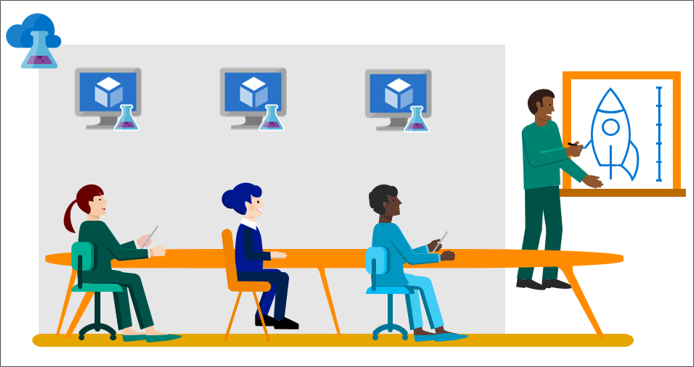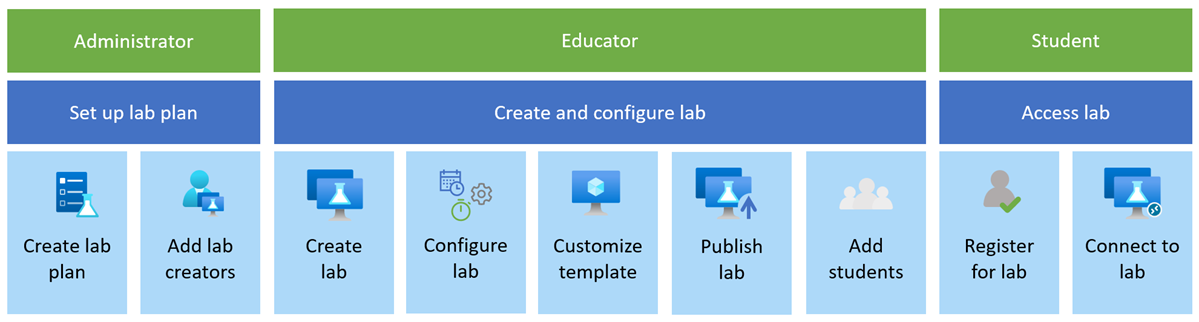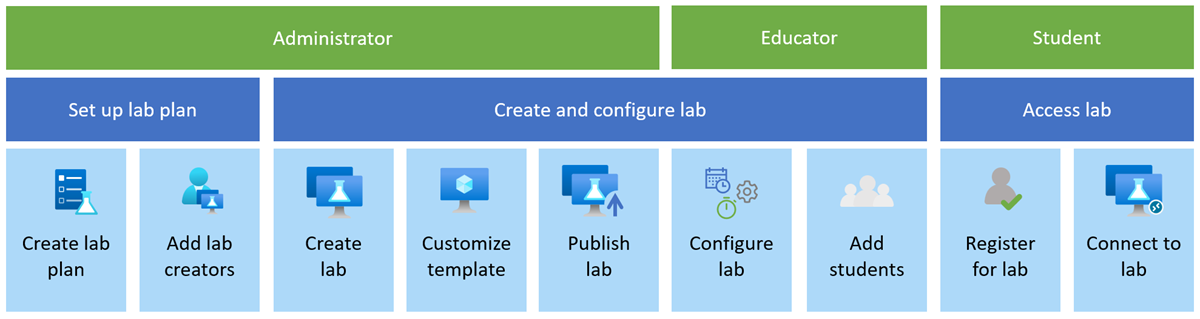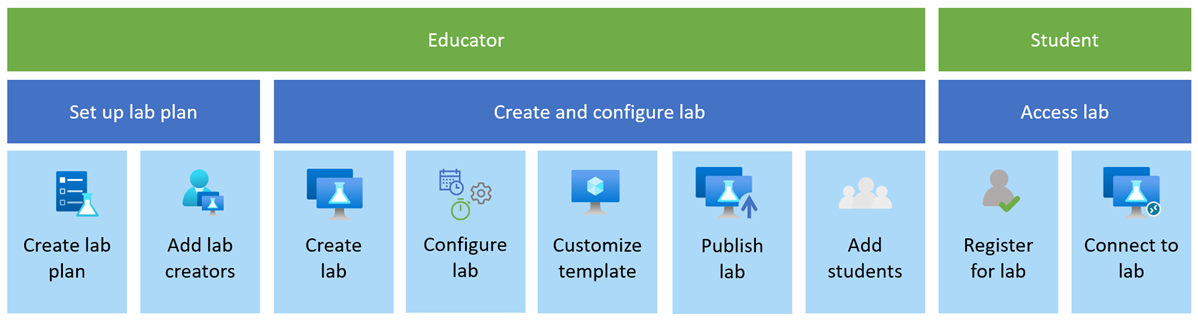Organisatierolconcepten voor trainingen in Azure Lab Services
Belangrijk
Azure Lab Services wordt op 28 juni 2027 buiten gebruik gesteld. Zie de handleiding voor buitengebruikstelling voor meer informatie.
In dit artikel krijgt u informatie over de verschillende functies en stappen voor het gebruik van Azure Lab Services voor het uitvoeren van klassen. Azure Lab Services ondersteunt docenten, zoals docenten, professoren, trainingsspecialisten, trainers en onderwijsassistenten. Een docent kan snel en eenvoudig een online lab maken om vooraf geconfigureerde leeromgevingen in te richten voor de cursisten.
Elke stagiair kan identieke en geïsoleerde omgevingen gebruiken voor de training. Docenten kunnen beleid toepassen om ervoor te zorgen dat de trainingsomgevingen alleen beschikbaar zijn voor elke stagiair wanneer ze ze nodig hebben. De omgevingen bevatten voldoende resources, zoals virtuele machines, die nodig zijn voor de training.
Organisatierollen toewijzen aan machtigingen
Labs voldoen aan de volgende vereisten voor het uitvoeren van trainingen in een virtuele omgeving:
- Stagiairs kunnen snel hun trainingsomgevingen inrichten
- Elke trainingsmachine is identiek
- Stagiairs kunnen geen VM's zien die zijn gemaakt door andere stagiairs
- U kunt de kosten beheren door ervoor te zorgen dat stagiairs niet meer VM's kunnen krijgen dan ze nodig hebben voor de training en vm's afsluiten wanneer ze niet in gebruik zijn
- U kunt het trainingslab eenvoudig delen met elke stagiair
- U kunt het trainingslab steeds opnieuw gebruiken
Azure Lab Services maakt gebruik van op rollen gebaseerde toegang van Azure (Azure RBAC) om de toegang tot Azure Lab Services te beheren. Zie de ingebouwde rollen van Azure Lab Services voor meer informatie. Met Azure RBAC kunt u duidelijk rollen en verantwoordelijkheden scheiden voor het maken en beheren van labs in verschillende teams en personen in uw organisatie.
Afhankelijk van uw organisatiestructuur, verantwoordelijkheden en vaardigheidsniveau, kunnen er verschillende opties zijn om deze machtigingen toe te wijzen aan uw rollen of persona's, zoals beheerders of docenten. Deze scenario's en diagrammen bevatten ook leerlingen/studenten om aan te geven waar ze in het proces passen, hoewel ze geen Microsoft Entra-machtigingen nodig hebben.
De volgende secties geven verschillende voorbeelden van het toewijzen van machtigingen binnen een organisatie. Met Azure Lab Services kunt u flexibel machtigingen toewijzen die verder gaan dan deze typische scenario's, zodat deze overeenkomen met de instellingen van uw organisatie.
Scenario 1: Verantwoordelijkheden splitsen tussen IT-afdeling en docenten
In dit scenario beheren de IT-afdeling, serviceproviders of beheerders de Azure-abonnementen. Ze zijn verantwoordelijk voor het maken van het Azure Lab Services-labplan. Vervolgens verlenen ze de machtiging om labs te maken in het labplan. De docent nodigt leerlingen/studenten uit om zich te registreren en verbinding te maken met een lab-VM.
In uw organisatie kunt u de activiteiten van de beheerder verder splitsen in teams. Eén team kan bijvoorbeeld verantwoordelijk zijn voor de configuratie van virtuele netwerken voor geavanceerde netwerken (centrale IT). Het maken van het labplan en andere Azure-resources is mogelijk de verantwoordelijkheid van een ander team (afdeling IT).
Aan de slag als beheerder met de quickstart: stel de resources in voor het maken van labs.
Aan de slag als docent met de zelfstudie: een lab instellen voor leslokaaltraining.
In de volgende tabel ziet u de bijbehorende toewijzing van organisatierollen aan Microsoft Entra-rollen:
| Organisatierol | Microsoft Entra-rol | Beschrijving |
|---|---|---|
| Beheerder | - Eigenaar van abonnement - Inzender voor abonnementen |
Maak een labplan in Azure Portal. |
| Docent | Labmaker | Maak en beheer de labs die ze hebben gemaakt. |
| Labbijdrager | Wijs desgewenst toe aan een docent om alle labs te maken en te beheren, wanneer deze zijn toegewezen op het niveau van de resourcegroep. | |
| Labassistent | Wijs desgewenst toe aan andere docenten om studenten van het lab te ondersteunen. Ze kunnen de installatiekopie opnieuw maken, starten, stoppen en verbinding maken met lab-VM's. | |
| Student | Studenten hebben geen Microsoft Entra-rol nodig. Docenten verlenen leerlingen/studenten toegang in de labconfiguratie. Leerlingen/studenten krijgen automatisch toegang wanneer ze Teams of Canvas gebruiken. | |
| Overige | Lab Services Reader | Geef desgewenst toegang tot alle labplannen en labs zonder toestemming om te wijzigen. |
Scenario 2: De IT-afdeling is eigenaar van het hele proces voor het maken van een lab
In dit scenario maakt de IT-afdeling (beheerders) zowel het Azure Lab Services-labplan als het lab. Desgewenst verleent de beheerder docenten machtigingen voor het beheren van labgebruikers en het configureren van labinstellingen, zoals quota en planningen. Dit scenario kan handig zijn in gevallen waarin docenten het lab niet kunnen instellen en aanpassen.
Zoals vermeld in scenario 1, kunnen de beheerderstaken voor het maken van het labplan ook worden verdeeld over beheerdersteams.
Aan de slag als beheerder met de quickstart: een lab maken en er verbinding mee maken.
Ga aan de slag als docent en voeg leerlingen/studenten toe aan een lab of maak een labplanning.
In de volgende tabel ziet u de bijbehorende toewijzing van organisatierollen aan Microsoft Entra-rollen:
| Organisatierol | Microsoft Entra-rol | Beschrijving |
|---|---|---|
| Beheerder | - Eigenaar van abonnement - Inzender voor abonnementen |
Maak een labplan in Azure Portal. |
| Docent | - LabAssistent | Wijs desgewenst toe aan andere docenten om studenten van het lab te ondersteunen. Ze kunnen de installatiekopie opnieuw maken, starten, stoppen en verbinding maken met lab-VM's. |
| Student | Studenten hebben geen Microsoft Entra-rol nodig. Docenten verlenen leerlingen/studenten toegang in de labconfiguratie. Leerlingen/studenten krijgen automatisch toegang wanneer ze Teams of Canvas gebruiken. | |
| Overige | Lab Services Reader | Geef desgewenst toegang tot alle labplannen en labs zonder toestemming om te wijzigen. |
Scenario 3: De docent is eigenaar van het hele proces voor het maken van het lab
In dit scenario beheert de docent het Azure-abonnement en beheert het hele proces voor het maken van het Azure Lab Services-labplan en -lab. Dit scenario kan handig zijn in gevallen waarin docenten vertrouwd zijn met het maken van Azure-resources en het maken en aanpassen van labs.
Ga aan de slag als beheerder met de quickstart: maak en maak verbinding met een lab en voeg vervolgens leerlingen/studenten toe aan een lab en maak een labplanning.
In de volgende tabel ziet u de bijbehorende toewijzing van organisatierollen aan Microsoft Entra-rollen:
| Organisatierol | Microsoft Entra-rol | Beschrijving |
|---|---|---|
| Docent | - Eigenaar van abonnement - Inzender voor abonnementen |
Maak een labplan in Azure Portal. Als eigenaar kunt u ook alle labs volledig beheren. |
| Labassistent | Wijs desgewenst toe aan andere docenten om studenten van het lab te ondersteunen. Ze kunnen de installatiekopie opnieuw maken, starten, stoppen en verbinding maken met lab-VM's. | |
| Student | Studenten hebben geen Microsoft Entra-rol nodig. Docenten verlenen leerlingen/studenten toegang in de labconfiguratie. Leerlingen/studenten krijgen automatisch toegang wanneer ze Teams of Canvas gebruiken. | |
| Overige | Lab Services Reader | Geef desgewenst toegang tot alle labplannen en labs zonder toestemming om te wijzigen. |
Gerelateerde inhoud
- Meer informatie over het instellen van voorbeeldklassetypen.
- Ga aan de slag door de stappen in de zelfstudie Een lab instellen voor leslokaaltraining.